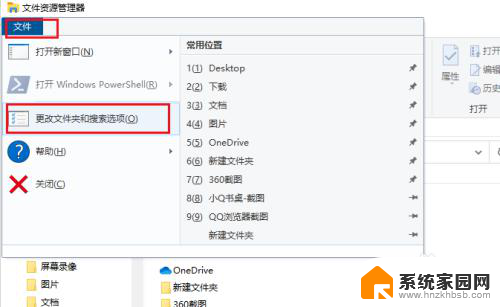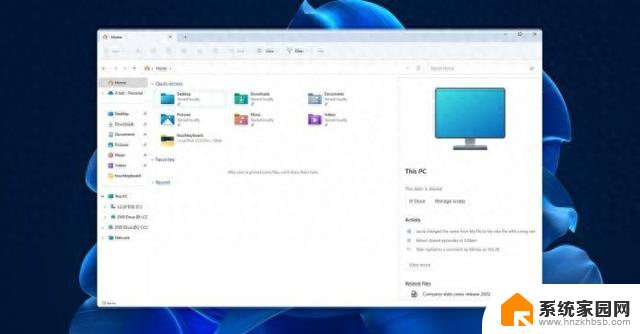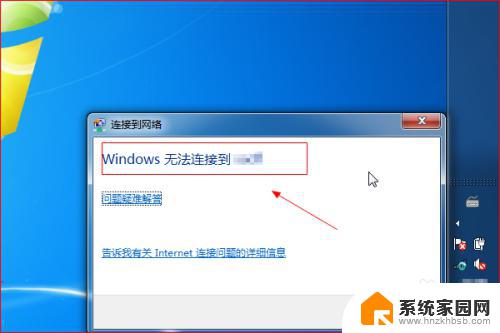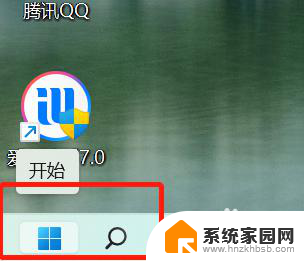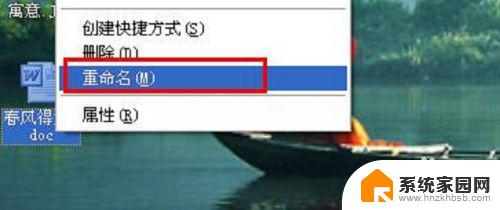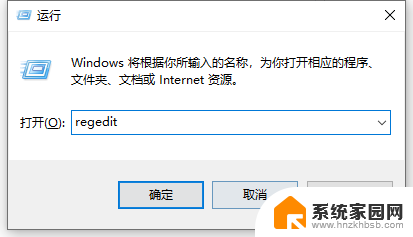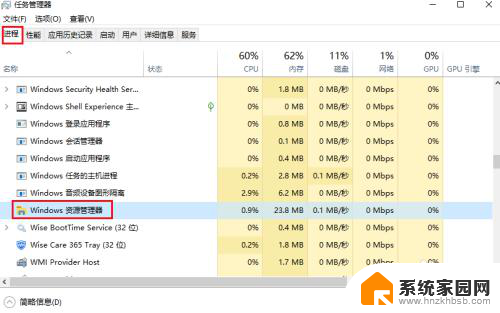Win11文件管理器如何停止自动展开OneDrive?一招教你解决这个问题!

那到底有没有办法让OneDrive文件夹默认收起来?今天这篇就手把手教你搞定。1. 先收起OneDrive,然后关掉资源管理器
最简单的办法,先试试这个:
打开文件资源管理器,在左边找到OneDrive,点一下前面的“小三角”收起来;关闭所有的资源管理器窗口;再打开一个试试,看OneDrive是不是还收着。2. 改变文件管理器的启动默认位置别让它每次一打开就冲你OneDrive展开。
打开文件资源管理器,点右上角“三个点”(...),选“选项”;在弹出的窗口里,“常规”页下找到“打开文件资源管理器时显示”,选择“此电脑”,点“确定”;以后你每次打开资源管理器,默认就跳到“此电脑”,而不是OneDrive。你自己去点OneDrive的时候才会展开,否则就乖乖收着。3. 彻底把OneDrive从导航栏移除(只适合不常用的人)如果你根本不用OneDrive,干脆把它从左边导航栏去掉,一了百了。
操作方法(需要改注册表,谨慎操作,照着一步一步来):按 Win+R 打开“运行”,输入 regedit,点“确定”。在左边依次点开这个路径:HKEY_CLASSES_ROOT\CLSID\{018D5C66-4533-4307-9B53-224DE2ED1FE6}右侧找到 System.IsPinnedToNameSpaceTree,双击,把“数值数据”改成 0,点“确定”。64位系统(大部分人都是),还要再找这个路径做一遍:HKEY_CLASSES_ROOT\WOW6432Node\CLSID\{018D5C66-4533-4307-9B53-224DE2ED1FE6}同样改 System.IsPinnedToNameSpaceTree 为 0。全部改好后,关掉注册表,重启下电脑或者重启“资源管理器”进程就生效了。打开文件管理器,OneDrive不见了,干净利落!4. 多个OneDrive账号的情况如果你登录了多个OneDrive账号(比如个人的+公司的),它们每次也会全部展开,目前没有完美解决办法,只能每次手动点小三角收起来。
5. 换用第三方文件管理器实在受不了Win11自带文件管理器的这个毛病,可以用一些第三方工具。比如:
Files(微软商店能下,界面现代,支持自定义)Total CommanderDirectory Opus这些都支持更灵活的侧边栏自定义,不会自动强制展开OneDrive。
结尾吐槽说实话,全球一堆用户都在抱怨Win11每次都把OneDrive全展开,微软就是不修,也不出个选项让你自己决定。
如果你只是偶尔用OneDrive,建议用第2种办法(把默认打开位置设成“此电脑”);
如果你根本用不到,直接注册表里干掉,世界清净!
方法
难度
能否根治
适用人群
手动收起再关
☆
不一定
懒得折腾,图省事的人
改默认位置
☆
缓解
日常只用“此电脑”的人
注册表移除
★★★
彻底
不用OneDrive,敢动注册表的人
换第三方软件
★★
根治
经常折腾电脑的发烧友
有问题评论区留言,或者想要详细图文版、视频版,也可以催更!
用电脑,咱就是得清清爽爽,别被微软折磨了自己!